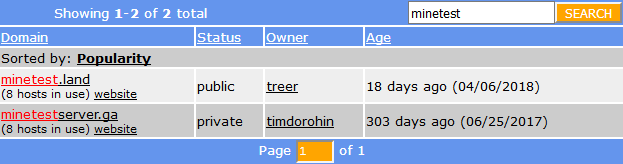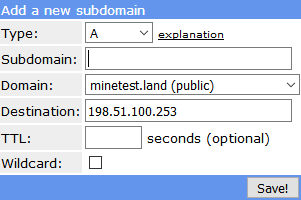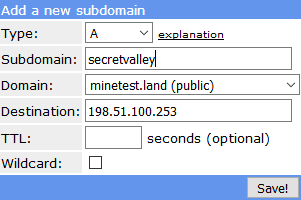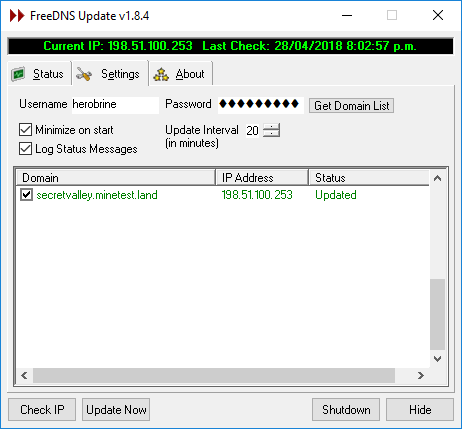How to get a domain name for your server/it
| English |
Cos'è DNS
Saltate al Passo 1 se conoscete già il DNS dinamico.
DNS significa solo "Domain Name System" ("Sistema di Nome di Dominio"). Un nome di dominio è un'etichetta che per le persone è semplice da leggere o ricordare, che i computer possono usare per cercare un indirizzo internet (indirizzo IP).
Per esempio, il dominio "wiki.minetest.net" dice al vostro computer di andare all'indirizzo 89.188.9.43
Se il vostro server di gioco viene eseguito da casa vostra, è probabile che il suo indirizzo internet cambi nel tempo, quindi avere un nome di dominio significa che potete darlo ad amici/giocatori e che non cambierà, anche se cambia il vostro indirizzo IP. Un nome di dominio può anche reindirizzare i browser web alla pagina web del vostro server, se ne avete una.
Se il vostro server è per uso pubblico potete configurare il suo file minetest.conf in modo che si annunci all'elenco dei server pubblici[1], questo manterrà ognuno informato sul vostro indirizzo IP attuale e sito web. In questa situazione un nome di dominio per il vostro server diventa puramente cosmetico.
Un dominio che punta a un indirizzo che può cambiare è chiamato "DNS dinamico", ed è ciò di cui tratta il resto di questa pagina.
Passo 1: scegliere un dominio
Proprio come "wiki.minetest.net", il vostro dominio avrà tre parti separate da punti. Dovrete dare un nome alla parte verso sinistra, e il resto lo sceglierete da un elenco disponibile. Useremo FreeDNS perché hanno migliaia di domini liberi tra cui scegliere.
Qui c'è l'elenco completo da cui potete scegliere
Se digitiamo "minetest" nella casella di ricerca per quell'elenco, otteniamo:
Nella colonna status, mostra che uno di questi domini è "pubblico" e che l'altro è "privato". Potete usarli entrambi, la differenza è che i domini privati permettono al proprietario del dominio di cancellare il vostro sotto-dominio se lo trova offensivo o diffamatorio[2].
Non è necessario che usiate un dominio contenente "minetest", in quell'elenco c'è abbondanza di altri domini disponibili, per es. openblocks.com, vari "Minecraft" ecc., ma il nostro server Minetest di esempio si chiamerà "Secret Valley" ("Valle Segreta", NdT) e registreremo secretvalley.minetest.land
Cliccare sul collegamento minetest.land ci porta qui
Passo 2: Creare un account
Se non avete già effettuato l'accesso a FreeDNS, vi chiederà di accedere.
Cliccate "Setup an account here" ("Imposta un account qui") e scegliete l'opzione free.
Passo 3: Registrare il vostro sotto-dominio
Una volta effettuato l'accesso, cliccare un dominio apre questa finestra di dialogo:
Possiamo lasciare Type, TTL, e wildcard come sono, e digitare il nome del nostro server. Il campo Destination è già stato riempito col vostro indirizzo IP.
I nomi di dominio non fanno differenza tra lettere maiuscole e minuscole, e possono usare solo lettere, numeri e trattini - non possono usare spazi, perciò digitiamo "secretvalley":
E clicciamo "Save!"
Adesso secretvalley.minetest.land punta alla mia connessione internet di casa, e quindi al mio server di gioco Secret Valley.
Molto più semplice di quanto l'interfaccia utente spaventosa e dall'aspetto tecnico lo faccia sembrare!
Step 4: Keeping your domain updated when your IP address changes.
You want your domain to be automatically updated if your ISP changes your IP address.
The program you use for this will depend on your operating system. There are many programs available for each OS:
List of programs to keep your domain automatically updated
A Windows example
The first program in the list for Windows is FreeDNS Update.
After installing this, all I needed to do was enter my FreeDNS username and password then click the "Get Domain List" button. It logged into FreeDNS and obtained the domain:
The updater is now configured, it will sit in the Windows notification tray and regularly check the external IP address of the local network. If my IP address changes it will log into FreeDNS and update secretvalley.minetest.land to point to my new IP address.
My IP address only changes if the modem disconnects, which is pretty rare, so I set the Update Interval to be 20 minutes instead of 5.
(Note: the description for FreeDNS Update warns that if you use this app, you must enter your username in lowercase, and the password is case sensitive with a maximum length of 16 characters)
Step 5: Let your minetest server know its domain name
Edit your server's minetest.conf file, and set address to be your domain:
address = secretvalley.minetest.land
Finished
You're done. FreeDNS provides additional features for domains that are outside the scope of this article, such as Web Forward, so you may wish to explore the site further.
References
- ↑ Si veda il passo 5 di Permettere a giocatori esterni di connettersi per sapere come configurare minetest.conf per registrarsi automaticamente sull'elenco dei server pubblici.
- ↑ https://freedns.afraid.org/queue/explanation.php